Mini Mouse Macro是一款简单好用、功能强大的鼠标录制软件。它能帮助用户轻松录制鼠标的操作,并回放鼠标操作,能轻松对付一些反反复复的鼠标操作流程,是一款能快速提高你工作效率的鼠标录制软件。小编本人也在使用这款软件,感觉非常好用,而且这款软件内存非常小,只要两兆左右。未来方便用户使用,小编还编辑了使用教程。本站提供Mini Mouse Macro绿色版,欢迎有需要的朋友下载使用!

sketchup pro使用教程
1、打开软件,按F8录制
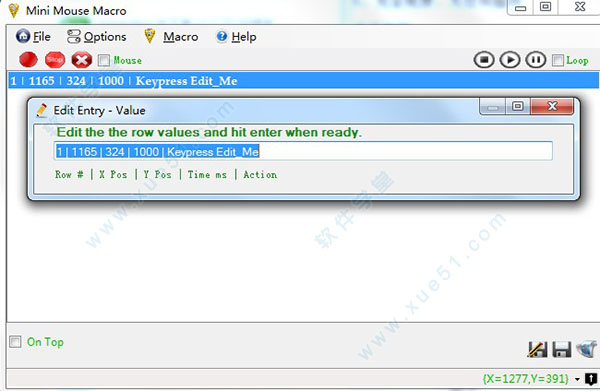
2、录制过程中记录鼠标的位置以及点击情况

3、按F10结束录制
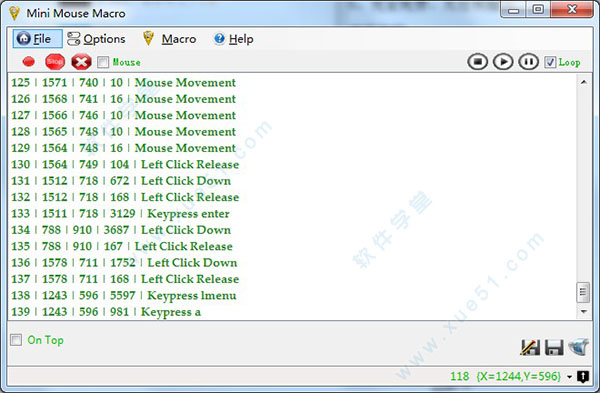
4、在需要的情况下按F11来进行回放,“Loop”选项是是否循环播放,有需要即可勾选,默认情况是只回放一次
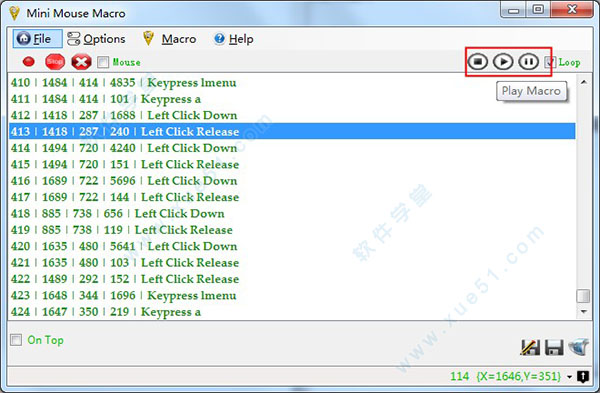
软件特色
使用Mini Mouse Macro,您可以自动执行任何操作,包括:
1、网页登录和使用;
2、桌面出版和文字处理;
3、绘图和图形;
4、在线游戏;
5、完全免费、无任何插件
软件功能
1、支持鼠标自动连点和键盘鼠标操作录制
2、操作简单,只需一键或点击相应的快捷键即可开始鼠标的连续点击和键盘鼠标的录制
3、快捷键支持自定义,用户可根据自己的操作习惯进行快捷键定义
4、支持鼠标键盘的录制直接回放,在界面的下方即可点击相应的视频回放
5、无需安装,用户无需繁琐的安装程序即可免费使用
6、鼠标连点,支持鼠标左击、双击和右击三种点击方式,并可自定义鼠标的点击间隔时间和次数
快捷键
F8 录制
F9 回放
F10 停止
常见问题
鼠标点击不灵敏解决方法
1.鼠标点击不灵敏可能的原因是鼠标设置导致,我们点击windows图标,选择控制面板
2.进去控制面板界面之后,点击硬件和声音选项
3.进去硬件和声音界面,点击设备和打印机下方的鼠标
4.进去鼠标属性界面,点击鼠标键,这里可以调节一下鼠标双击的速度,增加鼠标灵敏度
5.可以勾选切换主要和次要的按钮,鼠标右键和左键的功能会替换,点击确定,看一下鼠标是否点击灵敏

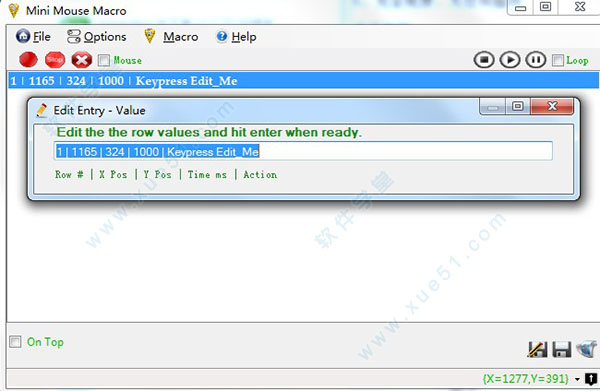

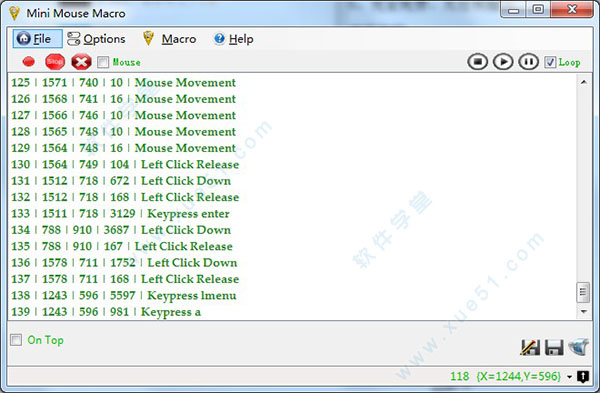
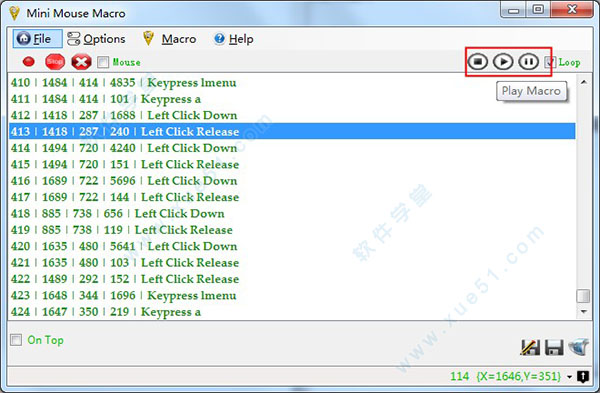
0条评论